Lär dig hur du fixar inbäddade videor som inte spelas upp i Google Chrome på några minuter!
Utan tvekan är Google Chrome en av de bästa webbläsarna som finns tillgängliga för närvarande. Enligt källorna är Google Chrome den mest populära och åtkomliga webbläsaren bland stationära eller mobila användare. Spelar ingen roll hur långt det är bästa och populära webbläsaren, fortfarande, ibland kan även den perfekta programvaran också ha fel. Samma sak händer med Google Chrome för närvarande.
Många användare har rapporterat att Google Chrome inte stöder inbäddade videor. När de försöker spela eller ladda ner de inbäddade videorna vid den tiden spelas videor inte upp i Chrome. Men lyckligtvis kan detta problem lösas ganska enkelt. Läs bara vidare för att veta hur du kan fixa inbäddade videor som inte spelas upp i Google Chrome.
Så här fixar du inbäddade videor som inte spelas upp i Google Chrome
Google Chrome är den mest använda webbläsare bland macOS, Windows, Android, Linux och iOS-användare. Men tekniska problem kan uppstå när som helst. Chrome-användare klagar ofta över att den inte laddas, visar svart skärm, går långsammare än förväntat, ofta kraschar och många fler. Men den här gången är problemet lite mer frustrerande eftersom det förhindrar spela upp webbvideor i Chrome.
Detta kan dock fixas med stor lätthet. Inlägget förklarar de bästa lösningarna för att fixa inbäddade videor som inte spelas i Google Chrome. Men innan du går mot lösningarna, se till att ditt system har följande för att spela upp videon.
- Hög och aktiv internethastighet.
- Uppdaterade drivrutiner.
- Den senaste versionen av Chrome.
- Uppgraderad Adobe Flash Player.
Det är vad du måste se till att din dator har följande. Efter att ha säkerställt det, fortfarande inbäddade videor spelas inte upp, så här är flera smarta och avancerade lösningar för att lösa samma problem.
Läs också: Hur man inaktiverar automatisk uppspelning av videor i Chrome och Firefox
Avancerade lösningar för att fixa inbäddade videor som inte spelas upp i Google Chrome
Ta en titt på nedanstående avancerade sätt att fixa inbäddade videor som inte spelas i Chrome!
Lösning 1: Rensa webbhistorik och cachedata i Chrome
Tillfälliga filer eller skräpfiler kan vara de skyldiga till vilka det här problemet uppstår. Rensa skräp eller temporära filer och webbhistorik i Chrome kan fixa problem med uppspelning av webbvideor. Dessutom kommer det också att fixa de andra webbläsarrelaterade problemen också. Så här gör du!
Steg 1:- Öppna först webbläsaren Google Chrome och klicka sedan på ikonen med tre punkter i det övre högra hörnet på skärmen. Sedan, klicka på Inställningar från rullgardinsmenyn.
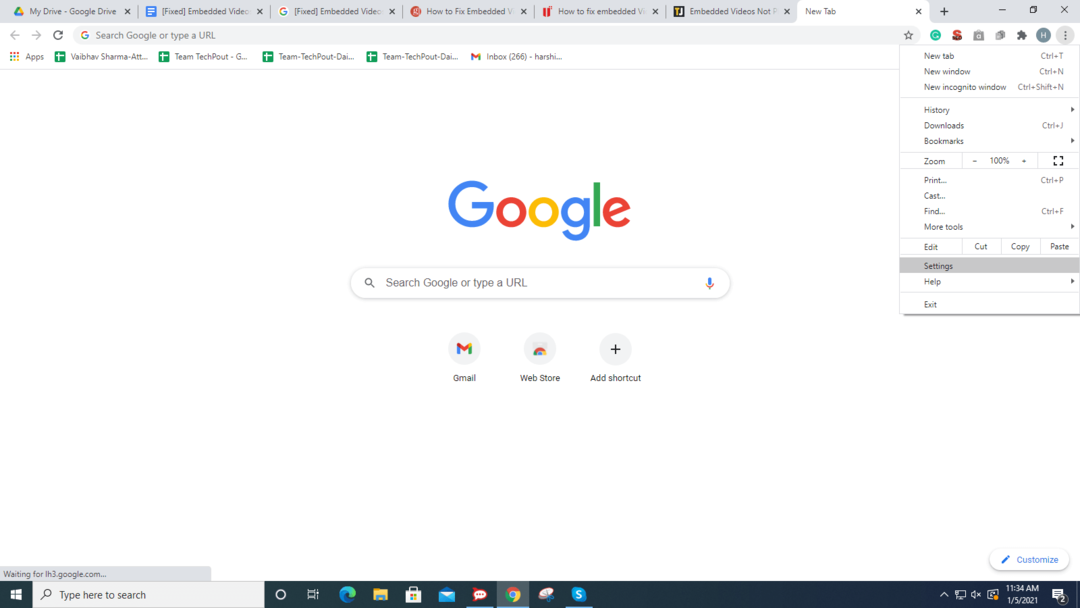
Steg 2:- Efter detta, scrolla ner och hitta alternativet Sekretess och säkerhet, välj sedan Rensa webbinformation.
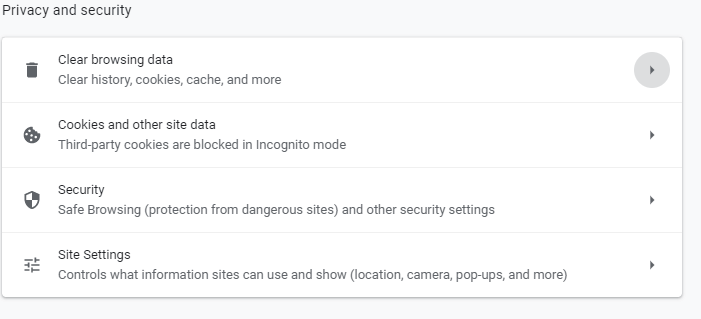
Steg 3:- Välj nu tidsintervall för utrotning webbinformationen.
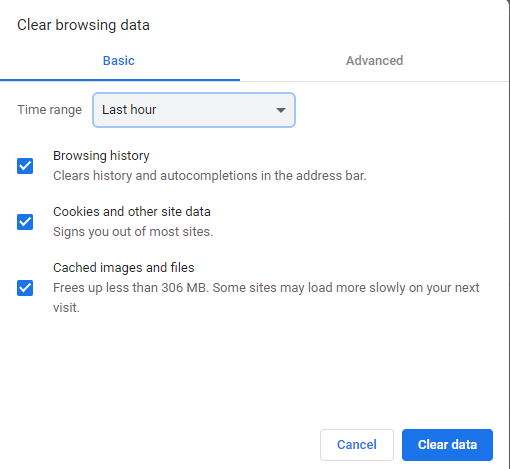
Steg 4:- Senare, klicka på Rensa data.
Öppna sedan Google Chrome igen och kontrollera om problemet är löst eller inte.
Läs mer: Hur man tar bort dubbletter av foton i Windows 10
Lösning 2: Stäng av hårdvaruacceleration i Chrome
Efter rensa cachedata, webbhistorik eller cookies fortfarande problemet kvarstår försök att stänga av hårdvaruaccelerationen i Chrome. Detta kan lösas detta irriterande problem. Steg för att stänga av hårdvaruacceleration i Google Chrome.
Steg 1:- Återigen, gå till Inställningar.
Steg 2:- Scrolla sedan ned till Avancerat och välj sedan System.
Steg 3:- Avmarkera kryssrutan för Använd hårdvaruacceleration När tillgänglig.
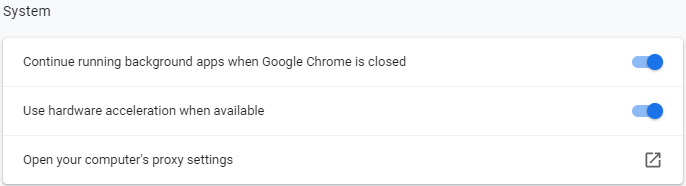
Efter att ha stängt av hårdvaruaccelerationen kontrollerar du om problemet löstes eller inte. Om det fortfarande är detsamma som tidigare, gå mot andra lösningar.
Lösning 3: Uppdatera Google Chrome
Vad mer, du kan göra för att fixa inbäddade videor som inte spelas upp i Google Chrome är - uppdatera webbläsaren. Uppdateringar löser buggarna och förbättrar prestandan för. Och fixar mestadels de många webbläsarrelaterade problemen, inklusive webbvideor som inte spelas. Så se alltid till att du använder den uppdaterade Chrome. Här är sätt att uppdatera Google Chrome.
Steg 1:- Gå till Inställningar.
Steg 2:- Och sedan och från den vänstra rutan i fönstret, navigera till Om Chrome och klicka på den.
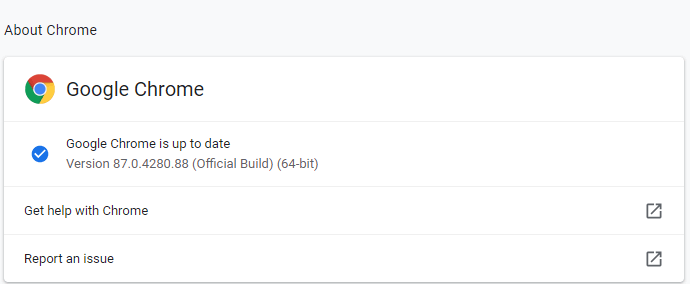
Sedan kommer detta att informera dig om uppdateringen. Om den nya uppdateringen är tillgänglig installerar du den.
Läs mer: Bästa lätta webbläsaren för Windows 10/8/7
Lösning 4: Inaktivera AdBlock på Chrome
Om du använder AdBlock-versionen på Chrome, avinstallera den. AdBlock förhindrar dock annonser över webben men ibland hindrar det också funktionen. Så, inaktivera AdBlock kan lösa videor som inte spelas på Chrome. Allt du behöver göra!
Steg 1:- Växla till Chromes inställningar.
Steg 2:- Leta sedan upp Extensions från den vänstra rutans sida.
Steg 3:- Upptäck nu AdBlock och ställ in dess status till av. Eller, om du vill ta bort den då klicka på knappen Ta bort för att radera det helt.
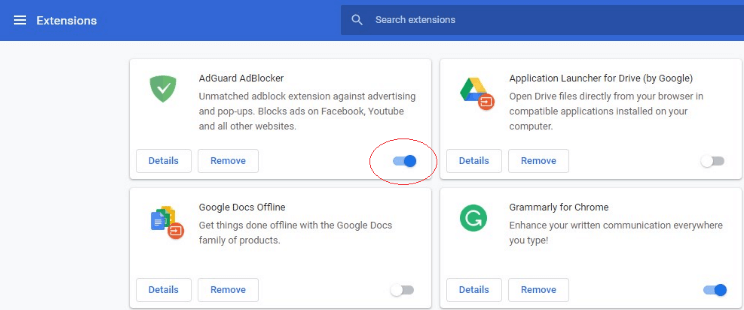
Så här fixar du inbäddade videor som inte spelas upp i Google Chrome med inaktivera eller avinstallera AdBlock på Chrome.
Läs mer: Hur man uppdaterar drivrutiner för grafikkort i Windows 10
Inbäddade videor spelas inte upp i Google Chrome [Fast]
Ovan nämnda metoder kan fixa de inbäddade videor som inte spelas upp i Google Chrome. Radera webbhistorik, cachedata, inaktivera hårdvaruacceleration, uppdatera Chrome till dess senaste versionen, att ta bort AdBlock-tillägget fungerar för de flesta individer som stod inför samma sak problem. Du behöver dock inte prova alla, läs bara vidare tills du hittar den bästa insatsen. Och prova sedan den bästa metoden enligt dina önskemål.
Så det är allt, förhoppningsvis, nu kan du enkelt ladda ner inbäddade videor från Chrome. Fortfarande, för säkerhets skull, om du fastnat i någon situation där du inte vet hur du ska gå vidare, berätta för oss i kommentarsfältet nedan. Vi kommer säkert att göra allt vi kan för att hjälpa dig på bästa sätt. Vill du ha fler sådana informativa och användbara skrivningar? Prenumerera då på vårt nyhetsbrev för att hålla dig uppdaterad. Slutligen, håll kontakten med oss, vi återkommer inom kort!